Comment ouvrir les fichiers SWF sur PC
Comme mentionné précédemment, Adobe a interrompu la prise en charge de Flash Player en décembre 2020 et, à partir de Janvier 12 2021, c'était bloqué définitivement l'exécution de contenus Flash dans le lecteur officiel; entre autres, la même maison de logiciels recommande fortement de supprimer Flash Player de votre ordinateur, s'il n'a pas encore été désinstallé.
Ceci est principalement pour deux raisons : au fil du temps, le langage Flash est devenu de plus en plus précaire, sujet à des vulnérabilités souvent exploitées par les cybercriminels (mais toujours non résolues) et coûteux en ressources matérielles ; pour ces raisons, je dois immédiatement vous avertir que leL'exécution de fichiers SWF peut exposer les données stockées sur votre appareil à de graves risques de sécurité, Sur lequel rendre le système d'exploitation instable. Gardez cela en tête, avant même de faire quoi que ce soit, je vous avais prévenu !
Cela dit, je m'explique comment ouvrir les fichiers SWF sur PC en utilisant deux logiciels de « remplacement » pour Flash Player : Adobe Flash Player projecteur, le débogueur officiel dédié aux développeurs ; et le célèbre lecteur VLC qui, parmi les nombreux formats supportés, est également capable de gérer des animations écrites en Flash.
Projecteur Adobe Flash Player
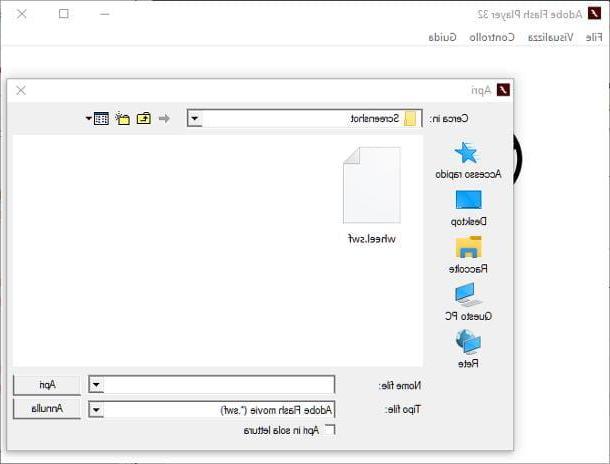
Projecteur Flash Player est l'outil officiel d'Adobe dédié à développeurs et adapté à l'affichage de divers types de contenu Flash, y compris les fichiers SWF. Comme l'a souligné Adobe, ce programme ne doit être utilisé qu'à des fins de test et non à d'autres fins car, comme déjà mentionné, Flash est un langage considéré comme dangereux et l'ouverture de certains types de fichiers pourrait endommager l'ordinateur.
Cela dit, voyons comment cet utilitaire est utilisé. Tout d'abord, connecté à la page dédiée sur le site d'Adobe, cliquez sur l'élément Téléchargez le débogueur de contenu du projecteur Flash Player qui correspond au système d'exploitation que vous utilisez (Windows ou Macintosh) et attendez que le fichier programme soit téléchargé sur votre ordinateur.
Une fois le téléchargement terminé, ouvrez le fichier obtenu et, si vous utilisez Windows, cliquez sur le menu Fichier> Ouvrir… et appuyez sur le bouton Pâte feuilletée, pour sélectionner le fichier SWF à afficher ; fait votre choix, cliquez sur le bouton Avri, afin de démarrer l'exécution du contenu. Si, en revanche, l'élément qui vous intéresse est sur Internet, entrer leURL dans la zone de texte dédiée, cliquez sur le bouton OK et attendez quelques instants que Flash Player Projector télécharge le contenu localement et commence à l'exécuter.
Si vous employez un MacAu lieu de cela, copiez le flash Player obtenu plus tôt dans le dossier applications sur votre ordinateur, accédez à ce dossier, double-cliquez sur leicône juste copié et appuyez sur le bouton Avri, afin de surmonter les restrictions macOS sur les développeurs et les logiciels non certifiés et d'ouvrir le programme (vous n'avez qu'à le faire la première fois).
Maintenant, utilisez la barre de menu Mac pour accéder au menu Fichier> Ouvrir un fichier..., si le contenu SWF réside sur le disque de l'ordinateur, ou Fichier> Ouvrir le chemin..., si l'animation à visionner se trouve sur Internet. La fenêtre du débogueur, tant qu'elle n'a pas de contenu à afficher, reste invisible.
VLC

Un autre excellent programme que vous pouvez envisager pour gérer et ouvrir des fichiers SWF (mais aussi des animations Flash au format FLV) est VLC Media Player, le célèbre lecteur multimédia compatible avec la grande majorité des formats audio et vidéo en circulation, y compris ceux en Flash.
Pour l'obtenir, si votre ordinateur dispose d'un système d'exploitation fenêtres 10, visitez la page dédiée du Microsoft Store et, si nécessaire, appuyez sur le bouton Ouvrir le Microsoft Store, afin de démarrer le marché géré par le géant de Redmond. Ensuite, cliquez sur le bouton Ottieni pour installer le programme sur votre ordinateur puis sur Démarrer, pour l'ouvrir.
Si votre ordinateur dispose d'une ancienne édition de Windows, ou si vous utilisez un Mac, vous pouvez utiliser la procédure d'installation "classique" via un fichier dédié : donc connecté au site officiel de VLC, cliquez sur le bouton Télécharger VLC et attendez que le programme d'installation se télécharge complètement sur votre ordinateur. Une fois le téléchargement terminé, ouvrez le fichier .exe ou .dmg obtenus précédemment et suivez la procédure qui convient le mieux à votre système d'exploitation.
- Windows: cliquez sur les boutons Oui, OK e Avanti (trois fois consécutives) puis sur Installer e Fins, pour terminer l'installation de VLC et démarrer le lecteur. Si le programme ne s'ouvre pas automatiquement, utilisez l'icône qui, entre-temps, a été ajoutée au menu Démarrer.
- MacOS: suite à l'ouverture du colis .dmg, la fenêtre de transfert appropriée devrait apparaître sur le bureau de votre Mac. Lorsque cela se produit, faites glisser leicône de VLC dans le dossier applications sur votre Mac, double-cliquez sur le filet juste copié et appuyez sur le bouton Avri, afin de contourner les limitations d'Apple vis-à-vis des programmes de développeurs non certifiés (cela ne doit être fait qu'au premier démarrage).
Au premier lancement du programme, il vous sera demandé si vous souhaitez autoriser le téléchargement de mises à jour et d'informations sur le contenu multimédia à partir d'Internet ; après avoir défini le comportement que vous préférez, cliquez sur le bouton continuer et servez-vous du menu Média> Ouvrir le fichier... (sous Windows) ou Fichier> Ouvrir un fichier... (sur Mac) pour appeler le panneau de sélection de fichier multimédia.
Maintenant, si vous utilisez Windows, définissez le menu déroulant situé en bas à droite de l'élément Tous les fichiers (sur Mac ce n'est pas nécessaire), sélectionnez l'animation dans FLV ou SWF vous êtes intéressé à voir et appuyez sur le bouton Avri, pour démarrer la lecture. Alternativement, vous pouvez ouvrir instantanément le fichier qui vous intéresse, faire glisser l'icône dans la fenêtre VLC.
Si vous avez l'intention, même à l'avenir, de gérer des fichiers SWF (ou FLV) à l'aide du logiciel VLC, vous pouvez le définir comme programme par défaut pour ouvrir les types d'animation susmentionnés, en suivant les instructions que je vous ai données dans mon tutoriel dédié.
Comment ouvrir des fichiers SWF sur smartphones et tablettes

Et sur smartphones et tablettes? Pour ces plates-formes, la question est assez différente, car Google et Apple n'ont jamais désapprouvé le langage Adobe : sur Android, la prise en charge de Flash a été interrompue en 2013 ; iOS et iPadOS, en revanche, ont empêché la lecture des animations et du contenu Flash dès le début.
Cependant, dans les magasins des différents appareils, il est possible de croiser certains candidatures non officielles (principalement des navigateurs) qui, d'une manière ou d'une autre, permettent la lecture de contenus Flash même sur smartphones et tablettes ; ces applications, cependant, peuvent s'appliquer contraintes de temps de navigation très restrictives et affichent des publicités particulièrement envahissantes. Ces limitations peuvent généralement être contournées en achetant la version payante des demandes en question.
Le résultat, en termes de performances, pourrait encore être décevant, et entraîner des problèmes de synchronisation, des retards de lecture ou, pire encore, des verrouillage complet de l'appareil causé par l'énorme quantité de ressources requises par Flash.
Mon conseil est donc d'abandonner l'idée de lire du contenu Flash via Android, iOS ou iPadOS et de « se rabattre » sur des sites Internet développés avec les langages Web les plus modernes, tels que HTML5, nativement compatible avec tous les navigateurs pour smartphones et tablettes. Si vous en avez vraiment besoin, essayez quand même d'ouvrir le contenu dans Flash à l'aide d'un ordinateur, en utilisant l'une des solutions que j'ai indiquées plus tôt.
Comment ouvrir les fichiers SWF

























